win10账户名称怎么改?win10账户名称更改的方法?
想要改win10系统的账户名称本应是轻松愉快中进行完,但是有些用户的账户改名却是异常坎坷。让小编都忍不住想去帮他解决了,那来看看到底要怎么修改win10的账户名。


小编为大家带来两种win10账户名更改的方法
第一种方法:
1、在桌面上找到【此电脑】,鼠标右键单击【管理】选项

2、在打开的窗口左侧找到【本地用户和组】,单击选中。在展开区域双击【用户】选项
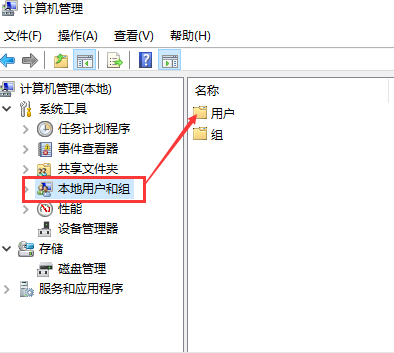
3、打开【用户】选项后可以看到本机所有的账户
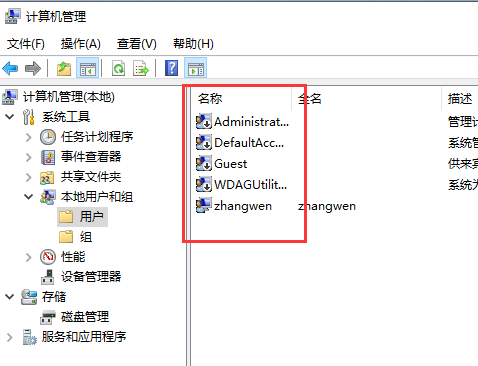
4、选中需要修改账户名的账户,在账户名称上单击即可【修改账户名】
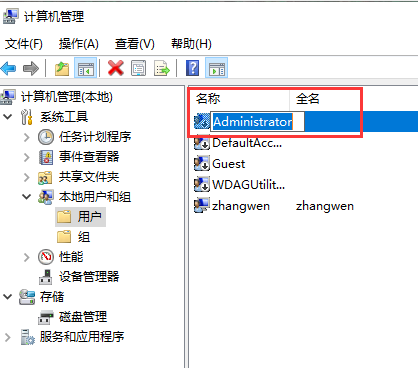
第二种方法:
1、在键盘上选中【Win】+【i】快捷键打开【设置】窗口,选中【账户】
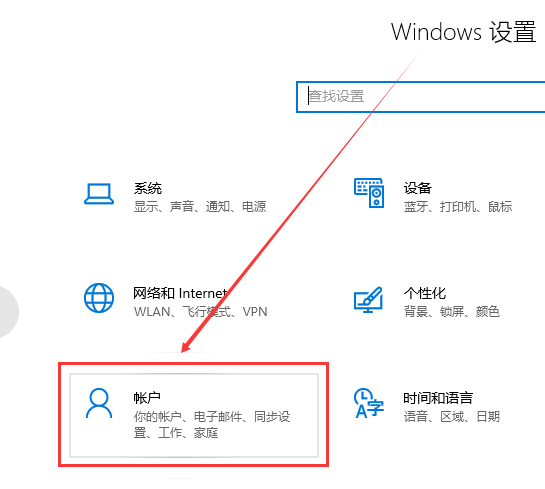
2、在【账户信息】中登录Microsoft账户后,便可以更改本地账户信息了

3、点击【下一步】,选择【注销并完成】
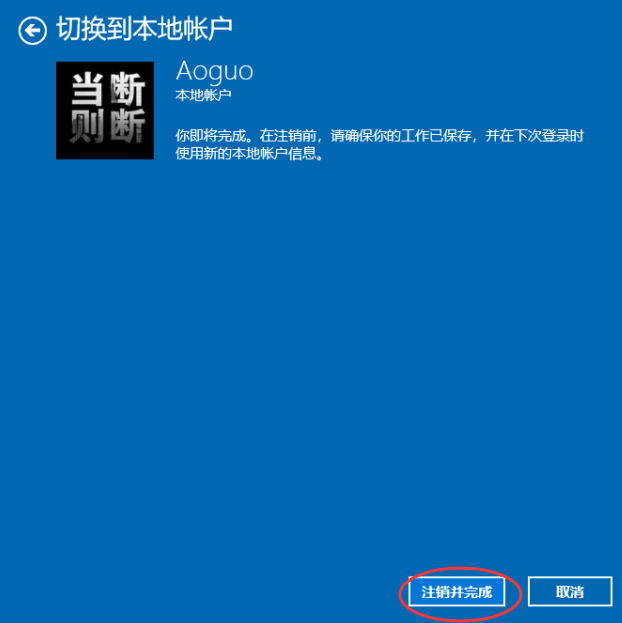
以上就是小编带给大家的win10账户名称怎么改的所有内容,更多相关教程可以关注本站。
相关文章
- Win10重启黑屏/蓝屏的解决方法?Win10重启黑屏/蓝屏教程
- 番茄花园win10ghost系统在哪下载?番茄花园win10ghost系统下载教程
- win10系统安全模式初始密码忘记了怎么办?
- win10系统的xbox如何添加好友?
- win10桌面黑屏任务栏一直闪
- 微软win10专业版下载地址
- 如何重置电脑win10系统
- win10提示内存空间不足怎么办?win10内存空间不足解决方法
- win10wifi无法输入密码教程?win10wifi无法输入密码怎么解决
- win10杜比音效值得买吗?win10杜比音效是否值得入手
- 深度技术win10可靠吗?深度技术win10是否可靠教程
- win10录制快捷键打不开
- win10启动盘如何修复引导?win10启动盘修复引导的方法
- win10电脑电量图标不见了怎么办?如何解决win10电脑电量图标不见了?
- win10专业版和旗舰版的区别是什么?win10旗舰版和专业版的差异介绍
- win10中怎么删除微软拼音输入法?win10删除微软拼音输入法的方法教程?
